大部分PC对于用户来说,如果电脑长期使用,难免会遇到一些疑难杂症,其中软件闪回、启动蓝屏、游戏卡顿等系统问题最为常见,让新手用户苦不堪言。对于一些有经验的计算机玩家来说,掌握基本的系统性能优化和补丁修复技能通常可以很容易地解决各种小系统问题。
但凡事都有例外,当Windows当系统的重要文件被第三方软件篡改或误删时,计算机系统更有可能完全崩溃,我们无法进入系统桌面进行维修。此时,有必要考虑通过重新安装系统来恢复计算机的正常使用。
今日小编用机械师F以毒药游戏为例,详细介绍了计算机重装系统的具体操作流程。

首先是重新安装系统前的必要准备:制作一个Windows安装介质U盘
注:此操作需要在正常联网上使用windows电脑上进行
介质U盘的生产过程非常简单,我们可以使用它Windows 10官网的MediaCreationTool完成工具软件,U市场大小要求不大,8GB能满足以上容量。
Windows官网链接:百度搜索windows 10下载官网
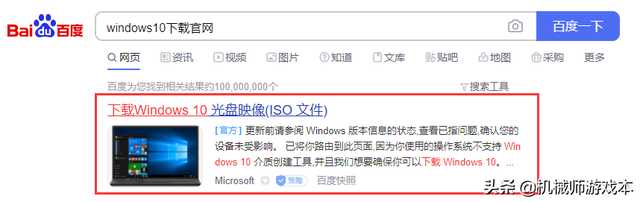
①进入Windows 官网下载页面后,我们点击立即下载工具MediaCreationTool工具。
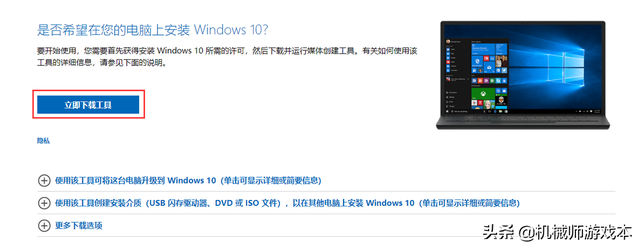
②运行MediaCreationTool接受许可条款后,选择为另一台计算机创建安装介质(U盘、DVD或ISO文件),点击下一步。
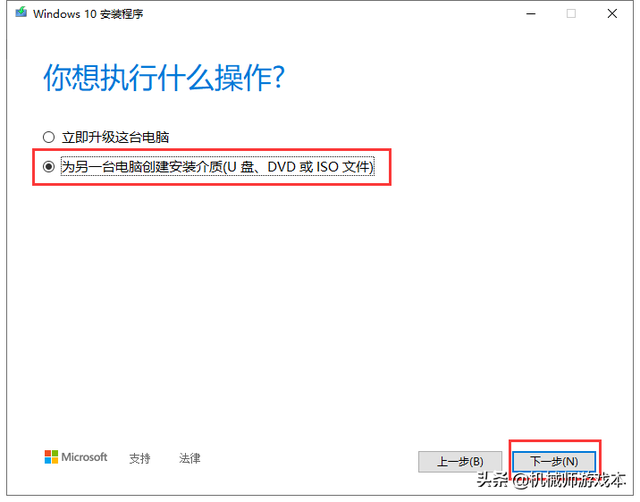
③推荐语言、系统结构和版本分别设置为中文Windows 10、64位,然后点击下一步。
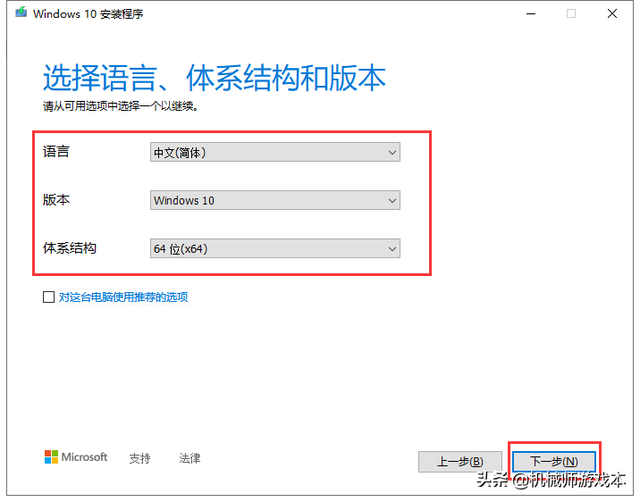
③推荐语言、系统结构和版本分别设置为中文Windows 10、64位,然后点击下一步。
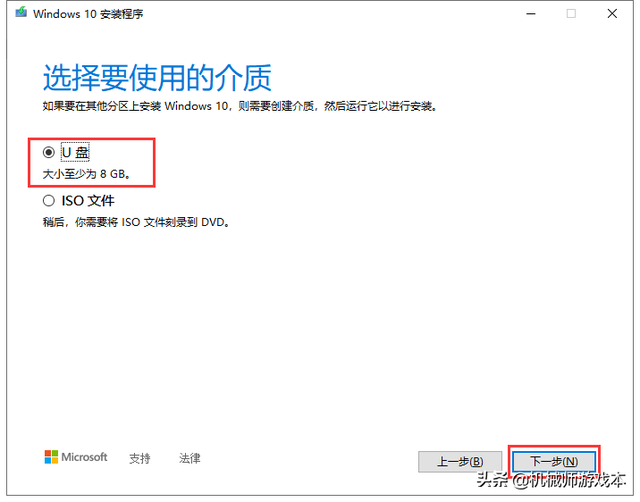
④选择“U单击下一步作为使用介质。
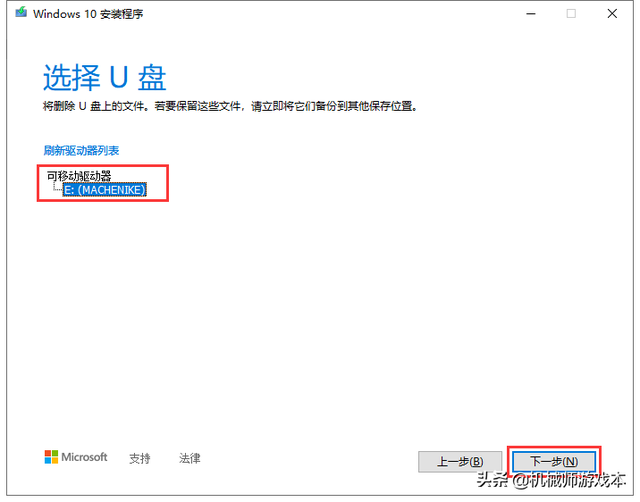
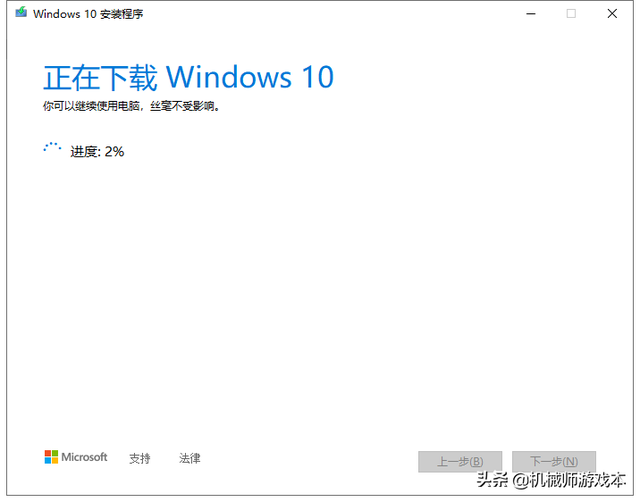 ⑤再次点击确认U盘选项后,点击下一步进入自动生产过程,
⑤再次点击确认U盘选项后,点击下一步进入自动生产过程,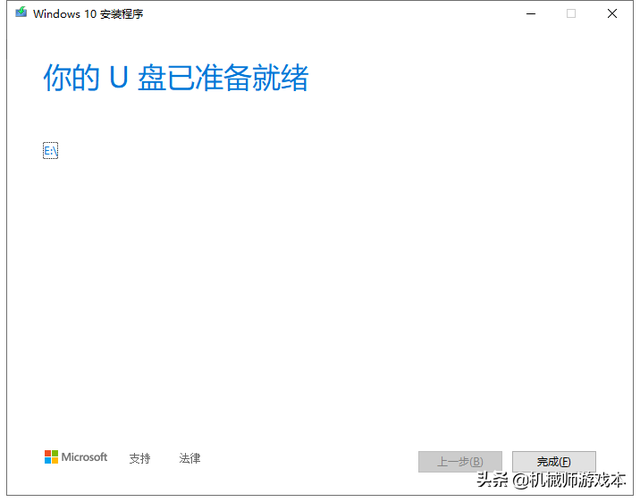
⑥在介质U盘制作过程中,请勿关闭计算机系统,制作完成后,会提示您的U盘已准备就绪,此时关闭程序,拨出U盘即可。
接下来是电脑使用Windows介质U盘安装系统的操作流程:
注:重新安装系统将删除原系统中的所有文件。如果计算机硬盘中有重要的个人文件,建议在重新安装系统前联系专业人员进行备份。
①插入U盘,按下电脑启动按钮,快速多次按击F117-毒药游戏本键盘F7键,唤出启动选项窗口,然后通过方向键选择U盘EFI USB Device回车启动选项。
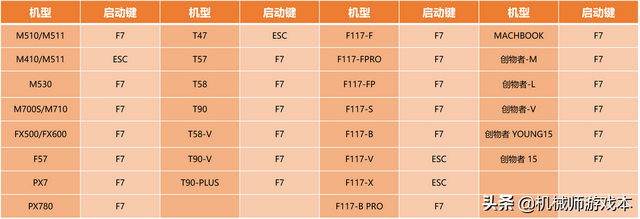
注:不同型号的启动窗口页面会有所不同,机械师笔记本电脑绝大多数型号都使用F7键或者ESC按钮作为系统启动按钮,您可以参考下表中的机油对号入座:
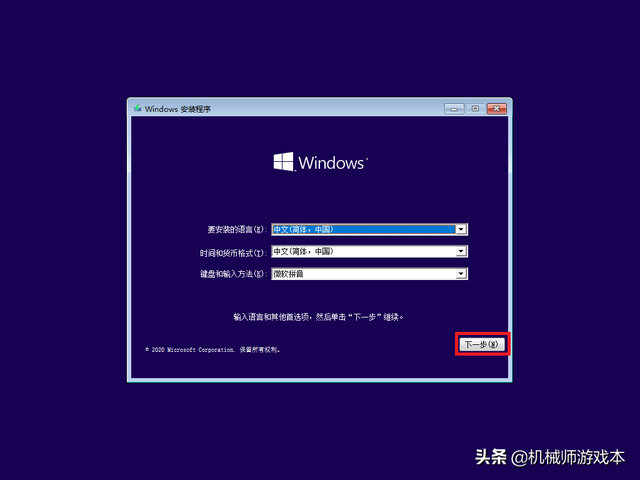
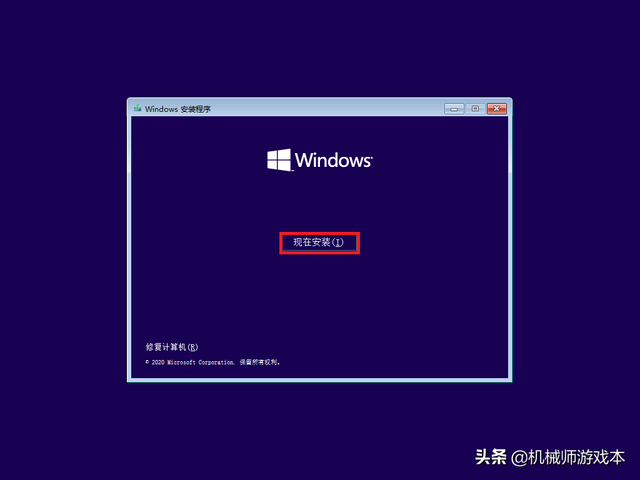 ②启动windows安装程序后,依次点击下一步和现在安装。
②启动windows安装程序后,依次点击下一步和现在安装。
③选择系统版本的页面,点击右下角的我没有产品密钥,选择需要安装的系统版本,然后点击下一步。
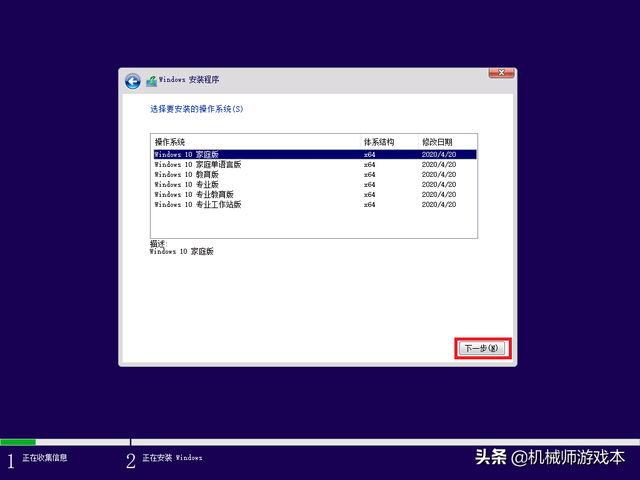 注:含windows 安装家庭版后,机械师笔记本可以在网上自动激活,其他版本需要自行激活。
注:含windows 安装家庭版后,机械师笔记本可以在网上自动激活,其他版本需要自行激活。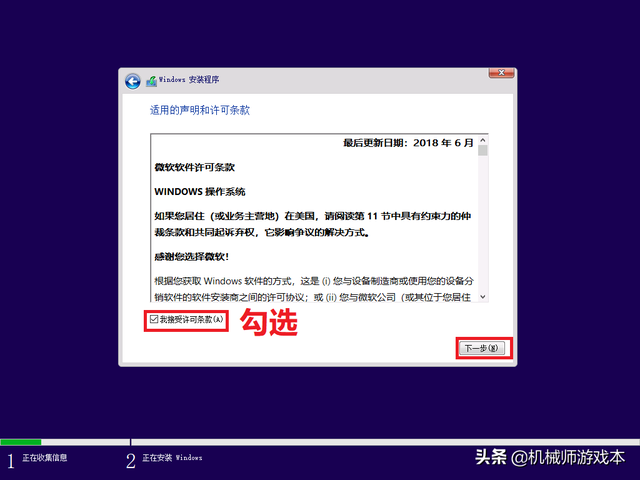
③许可条款流程,检查左下角的我接受许可条款选项,点击下一步。
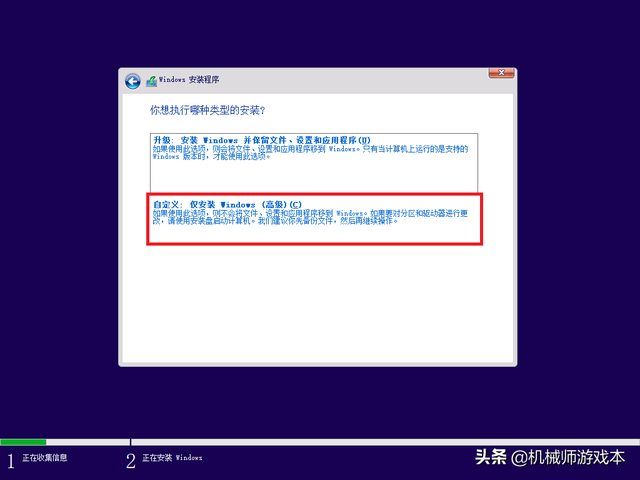
④选择安装类型,点击选择自定义windows(高级)。
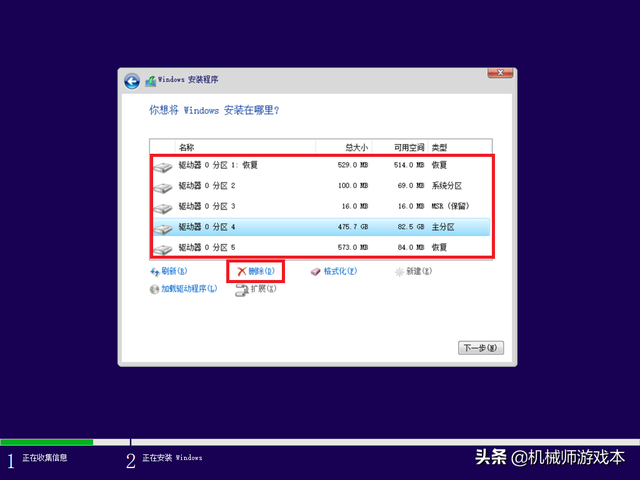
⑤最后一步是设置系统分区。选择并删除分区栏中的每个驱动分区,直到分区栏中只剩下与硬盘数量相对应的驱动器、未分配空间选项。
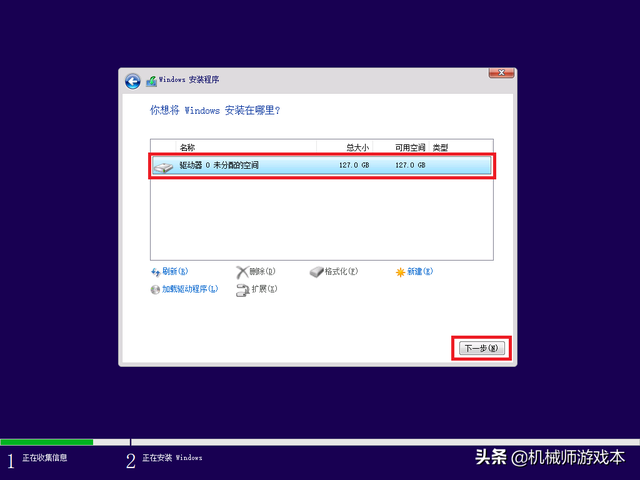
⑥选择分区栏中唯一的驱动器,未分配空间选项,点击下一步Windows系统流程。
注:如果计算机配备多个硬盘,建议选择计算机中最快的硬盘选项作为系统盘。
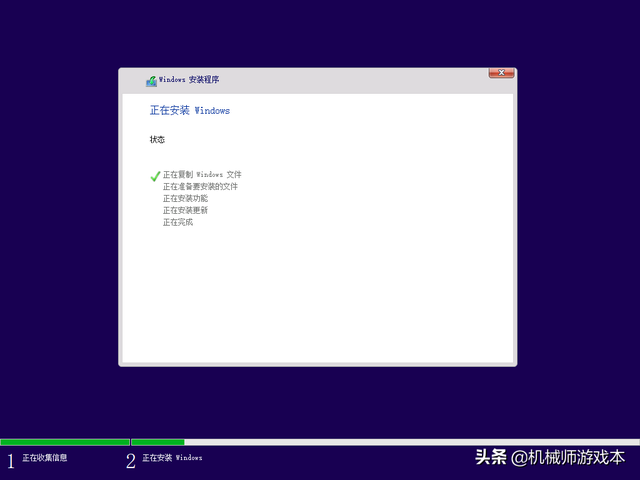
⑦请勿在系统安装过程中强制关机。耐心等待一段时间。安装完成后,计算机将自动重启并进入新系统引导界面。
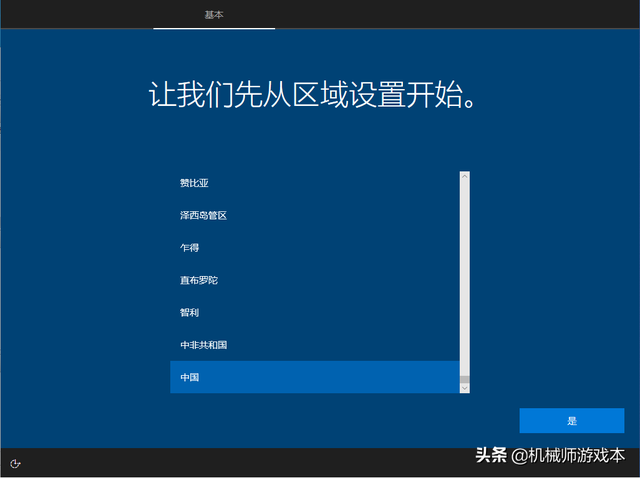
⑧这里就不多说明新系统的引导流程了。相信大家买机的时候都有类似的操作经验。
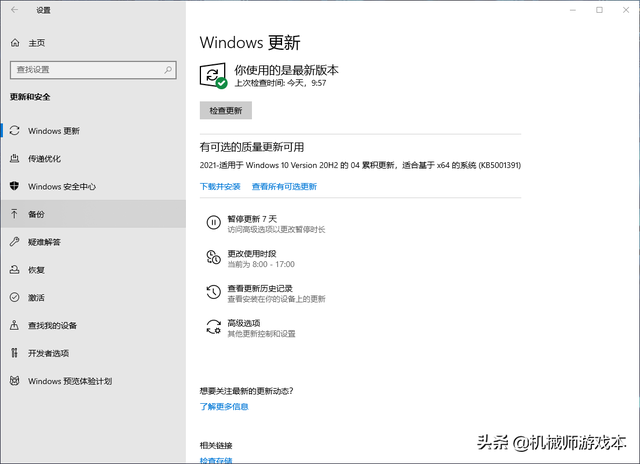
教程结束时,提醒您机油:新安装的windows 10原生系统不包括显卡等硬件驱动。建议进入新系统后先通过windows在使用前,检查更新方法,完成系统第一次主要补丁和驱动程序的网络更新。
路径:Windows设置→更新与安全→Windows更新→检查更新